Thói quen xem video trên Facebook, Messenger dường như đã trở thành một thú vui khó bỏ. Ngoài thói quen này, còn có mong muốn lưu trữ những video hay, hài hước. Việc tải video từ Messenger về máy tính, điện thoại mang lại nhiều lợi ích thú vị cho người dùng. Cùng Genk tìm hiểu cách tải video từ Messenger về máy tính một cách nhanh chóng, rõ nét và chất lượng trong bài viết dưới đây!
Tóm tắt
Lợi ích của cách tải video từ messenger xuống máy tính và điện thoại
Không phải ai cũng có thói quen tải video từ Messenger về máy tính, điện thoại vì quá sợ hãi. Tuy nhiên, với những lợi ích của hành động này, bạn có thể cân nhắc việc biến nó thành một thói quen.

- Tải video về thiết bị giúp bạn dễ dàng xem và thư giãn mọi lúc, mọi nơi, ngay cả khi máy tính hoặc điện thoại không được kết nối.
- Khi cần tìm, bạn có thể dễ dàng lưu lại những đoạn video đáng nhớ, hài hước, vui nhộn để phòng trường hợp lỡ tay xóa tin nhắn trong Messenger.
- Chia sẻ video đã tải xuống cho người khác qua các biểu mẫu và ứng dụng khác mà Messenger không hỗ trợ.
- Tải xuống để phục vụ nhiều mục đích chỉnh sửa video.
Tải video từ Messenger có 4 lợi ích nên không ít người tìm kiếm cách tải video từ Messenger về máy tính, điện thoại.
Cách tải video Messenger về máy tính, điện thoại di động
Có nhiều cách để tải video từ Messenger về máy tính, điện thoại. Hãy thử các cách sau để kiểm tra và xem cách nào chất lượng video của bạn là tốt nhất!
Cách lưu video vào điện thoại
- Bước 1: Truy cập ứng dụng Messenger trên điện thoại thông minh của bạn
- Bước 2: Mở mục tin nhắn có chứa video mà bạn muốn tải về.
- Bước 3: Bấm vào video và giữ một lúc.
- Bước 4: Chọn Thêm và nhấp vào Lưu. Bằng cách này, bạn có thể nhanh chóng và dễ dàng lưu video từ Messenger vào điện thoại của mình.
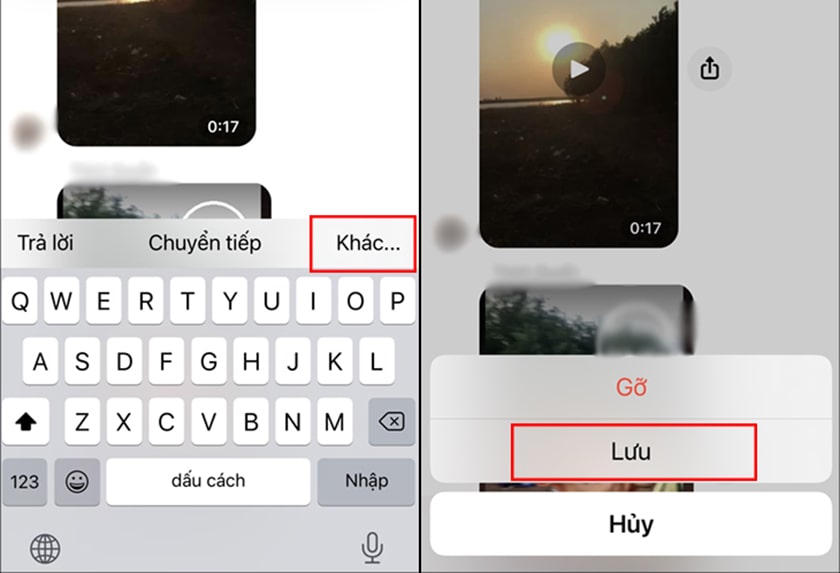
Cách tải video từ messenger về máy tính, PC
Nếu lưu video vào điện thoại chỉ là một cách, thì có một số cách để lưu video từ Messenger vào máy tính hoặc PC của bạn.
Cách tải trên Cốc Cốc

- Bước 1: Mở trình duyệt Cốc Cốc
- Bước 2: truy cập trang web Messenger hoặc đăng nhập Facebook trên trình duyệt Cốc Cốc để mở Messenger và tìm tin nhắn chứa video muốn tải về.
- Bước 3: Nhấp đúp vào video muốn tải về → nhấp vào biểu tượng tải xuống xuất hiện trên màn hình.
- Bước 4: Chờ một chút để video tải xuống.
Cách tải qua Firefox, IE, Microsoft Edge
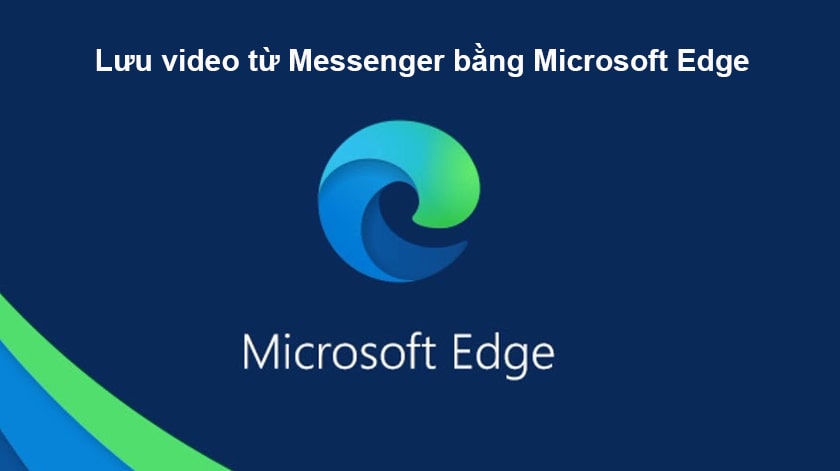
- Bước 1: Truy cập Messenger, tìm đến video bạn muốn tải xuống → Nhấp chuột phải vào video → Nhấp vào Hiển thị URL.
- Bước 2: Sao chép URL của video bạn muốn tải về → dán vào thanh địa chỉ trình duyệt tương ứng. Thay “https: // www” bằng “m” → chuyển sang giao diện xem video Facebook trên điện thoại.
- Bước 3: Nhấp chuột phải vào video → nhấp vào Lưu dưới dạng. Đối với IE, nhấp vào phát → một cửa sổ bật lên nhỏ sẽ xuất hiện ở góc của trình duyệt → nhấp vào lưu để tải xuống.
- Bước 4: Chọn nơi lưu video, đợi vài phút và chờ kết quả.
Cách tải video từ messenger qua Savefrom.net
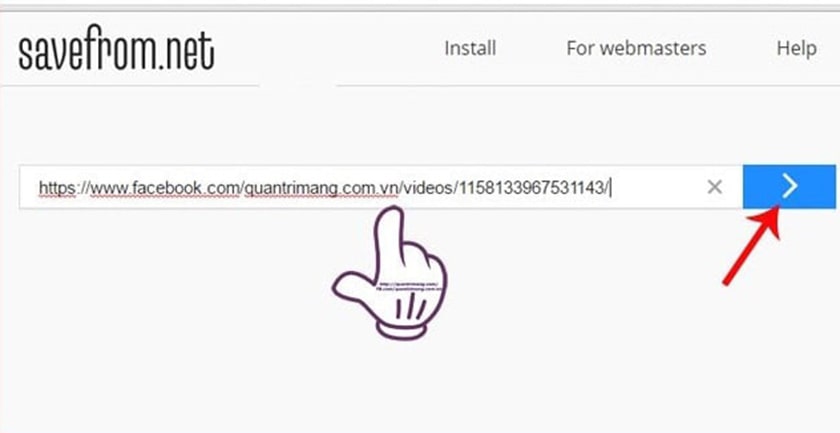
- Bước 1: Vào trang web Savefrom.net để tải video về → bạn sẽ thấy một ô trên trang chủ để nhập URL của video.
- Bước 2: Lấy link URL của video muốn tải từ Messenger và nhập vào khung.
- Bước 3: Nhấp vào nút màu xanh lá cây để nhận liên kết tải xuống từ web.
- Bước 4: Cuối cùng nhấn vào Tải xuống hoặc copy đường dẫn tải về → tiếp tục dán vào Trình quản lý tải xuống của Internet.
Cách tải video từ messenger qua Filevid
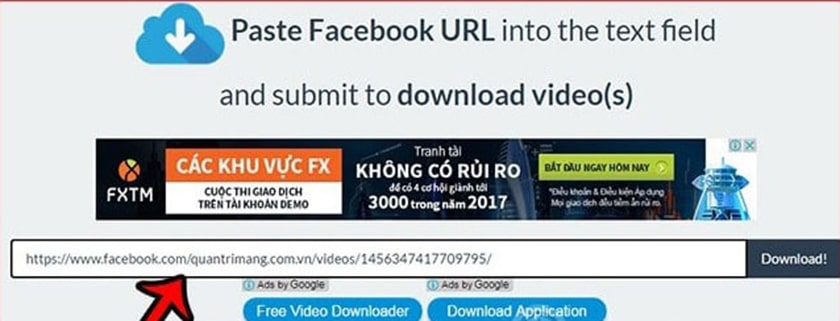
- Bước 1: Tương tự như trên, bạn cũng có thể truy cập vào trang web Filevid.com.
- Bước 2: Sau đó lấy link của video muốn tải về và dán vào ô tìm kiếm / tải xuống như hình bên dưới.
- Bước 3: Chờ hệ thống trả về link tải video Facebook định dạng MP4 (có các tùy chọn SD và HD cho bạn lựa chọn) → nhấn tải về.
Bài viết này chia sẻ thủ thuật app cách tải video từ Messenger về máy tính, điện thoại rất dễ hiểu và dễ sử dụng. Đăng ký ngay để tạo video chất lượng cao, sắc nét!

